Létrehozása egy fantasy jelenetet több fotó · „béke photoshop”

E lecke volt, hogy egy fantázia kép fotók a vadon élő állatok. Itt megtanulják, hogyan kell kezelni a minőség kész képeket, ügyesen használták a terméket, és átveheti a szükséges készségek dolgozni a végső kompozíció. Azt hiszem, egy hasonló ábra képes érdekli senkit, függetlenül a végső preferenciák és ízek. Ezért nem szükséges, hogy késleltesse a folyosón ezt a leckét a szekrényben - rögtön kezdeni!
Az első lépés a választás a megfelelő képeket a munkát. Úgy határoztunk, hogy az egyszerű és a letöltött három Stock Photo: Háttér. fotók a fa, és itt megtalálja a megfelelő fotómodell.

Itt meg kell hozzon létre egy minőségi alapon. Használd a fantáziád. Nem szükséges, hogy a kép, ahogy van. Menj a réteg a háttér kép, és mit lehet vele csinálni. Azt javasoljuk, hogy két példányban ezt a réteget (Ctrl + J), és megjeleníti azt vízszintesen (Edit> Transform> Flip Vízszintes). Ezt követően meg kell csak egy kis vágás le egy példányát a többiek, hogy valami hasonló az alábbi ábrát.

Most végre Shift + kattintás felváltva mindkét rétegre szétválasztani őket, majd a Ctrl + E, hogy egyesíti őket egy rétegben. Eleinte úgy fog kinézni egy kicsit természetellenes, de az eszközök Clone Stamp (S) és a közönséges a Brush Tool (B), akkor megszabadulni ezt a hatást. Váltás a Clone Stamp Tool (S) és klónozása közepén fák és a fű, amíg a kép kezdődik, hogy a természetes színe. Ezután a Brush Tool egy puha kefével (B) fekete érintse fel a fák törzsét a gyökerei, hogy tovább kenje a átmenetek. Vágjuk a kép az egyik oldalról, hogy megszabaduljon a szimmetria.

Most arra van szükség, hogy befejezze kézzel felhők. Mi hozzuk őket létre egy speciális ecsetek létrehozni felhők. Is szem előtt tartani, hogy a felhők kell sárga - sárga és narancssárga felhők nézel fantázia készítményekben. Egy sor ingyenes kefe felhők innen lehet letölteni.


Most kell egy sereg madár az égen. Azt is megkaphatjuk kefe. Szabad készlet forgó ecsetek letölthető itt.

Ebben a lépésben felhívni a hold, vagy ha nem akarjuk, Lun általános lehet két - elvégre ez egy fantasztikus készítményt. Ingyenes kefe Hold elemek letölthető itt.

Az utolsó elem hozzá kell adni a táj, egy fa a jobb oldali részén a szám. Ez úgy történik, kizárólag a mesterséges szimmetria megsértése, amely továbbra is jelen van a készítményben. Szabad ecsetek fákkal innen lehet letölteni.

Feltételezhetjük, hogy a háttérben mi most fejezte be. Most nézzük dolgozni a modell. A Toll eszköz (P) elkülönül a háttér modellt, majd tegyük egy külön réteget: „modell”.

Minden tündér kell hosszú haj, nem igaz? Ezért váltani a Lasso eszközt (L), és válasszon egy tetszőleges részét a haj modell szerint. Ezután nyomja meg a Ctrl + J, megismételni azt egy új réteget.

Akkor át kell ezt a kettős réteg modell ( „modell”), és menjen olyan helyre, ahol ő lett volna a folytatása a lányok haját. Ezután a Transform Tool (T) és a piszok Tool (R) úgy viselkedjen, mint hogy úgy tűnjön, többé-kevésbé természetes. A végeredmény úgy tűnik, nem 100% reális, de ezen a ponton még visszatérünk.

Most arra van szükség, hogy a lány bőre egy kicsit a fény és az árnyék. A gombra kattintva hozzon létre egy új Kitöltés vagy Adjustment Layer alján a Rétegek palettán. Használja az alábbi beállításokat a képen, vagy csak, hogy a bőr egy kicsit sötétebb.
Most kell alkalmazni erre rétegmaszkon (Add Layer Mask gomb alján a Rétegek paletta), és töltse ki a fekete. Ezután váltson a rendes ecsettel és fehér maszkot séta a sötét helyeken a bőr lányok. Ügyeljen arra, hogy állítsa be a Ecsetkeménység értéke 0%. Továbbá, az ecset is használható egy áttetsző Opacity értéke 100% -tól eltérő.
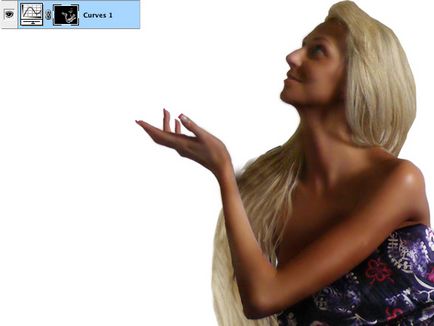
Most ugyanezt, de különböző beállításokat a Curves réteget. Készítsen egy másik korrekciós réteget görbék és állítsa a görbe látható az alábbi ábrán én azt. Ebben az időben, egy maszk, felfedi a fehér ecsettel a leginkább megvilágított területeken a modell bőrét.
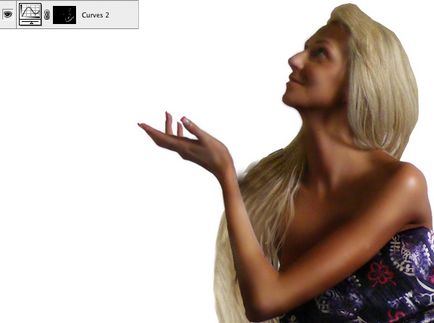
Feltételezhetjük, hogy a lány már majdnem készen vagyunk. Továbbra is csak a alkalmazni egy kis smink formájában árnyékok. Hozzon létre egy új réteget, váltson át a normál puha kefével a fekete szín és a fény simogatja árnyalat lány szemhéja és a terület fölött a szemét. Ezután állítsa az aktuális réteg átlátszatlanság értékét a régióban 60% -70%.

Nos, a több - annál jobb. Minden műveletet a modell véget ért, és most lehet mozgatni, hogy a fő dokumentum.
Itt kell felhívni a szárnyak a tündérek. Régebben a szárnyak egy sor ingyenes kefék, amely az interneten is számtalan. Itt például, töltse le az alábbi sor ecsetek Photoshop egy ingyenes sor szárnyak. Mint a felhők az égen, én is tette őket sárga. Tettem minden egyes tételt külön rétegre annak érdekében, hogy a rugalmasságot, hogy manipulálni őket, ha a szükség úgy kívánja.
Most vissza a haj tündér. Váltás a Maszatolás Tool (R) és állítsa üzemmódból normál, Erő beállítása 100. használata rendszeres kefe puha élek 1-2px érdekében átmérőjű. Ezután indítsa el, hogy kenje a hajat egy lány a széleken, úgyhogy elkezdtek természetesen beleolvadnak a háttérbe Sprite.

A következő dolog, amit tennie kell -, hogy adja át a fő dokumentum a mi fa, amit mérünk szakaszában felkészülés a leckét. Erre a célra szükséges, hogy vágja ki a háttérben a Pen Tool (P) (bár néhány dolog lehet, Quick Selection Tool - W). Nem szükséges, hogy vágja ki tökéletesen - jó hasznosítás és első közelítésben.
Ha végeztél a hasznosítás, akkor többé nem kell Smudge Tool (R), hogy kenje a fa a szélek körül. Ezután mozgassa a fa a munkadokumentum.

Ebben a lépésben vonjuk haj virág tündérek. Hozzon létre egy új réteget, és váltson a Brush Tool (B). Kezdés ecset virág, az alábbiak szerint. Használja szín # 989BA2 és # A58532. majd adjunk hozzá egy kis fény és árnyék - ahogy ezt már dolgozott együtt a modell bőrét. A virág nem lehet levonni a minőség is - ez nem lesz egyértelmű a kép.
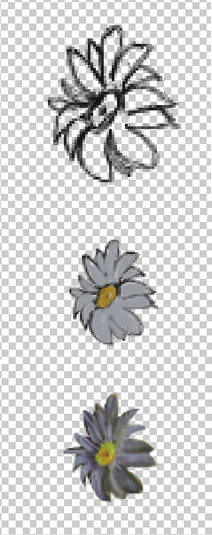
Seat virág a lány haját. Ezután a Brush Tool (B) fel a tetején ez a virág egy pár szál haj.

Ezután meg kell alkalmazni Smudge Tool (R) a füvet. Ki elkapja a szemét „kivágása” a lány és a mesterséges találni felső réteg a fű. Ahhoz, hogy megszabaduljon ez a hatás povytyagivayte szárak segítségével Smudge eszköz annak érdekében, hogy átfedésben egy ruhát tündér.

Itt kell beállítani a színét a készítmény, hogy nagyobb mélységben légkörben kép. Kattintson a gombra Új alkalmazkodási Rétegek a panel alsó részén, és hozzon létre egy korrekciós réteget Gradient Map a konfigurációs alábbiakban ismertetjük.
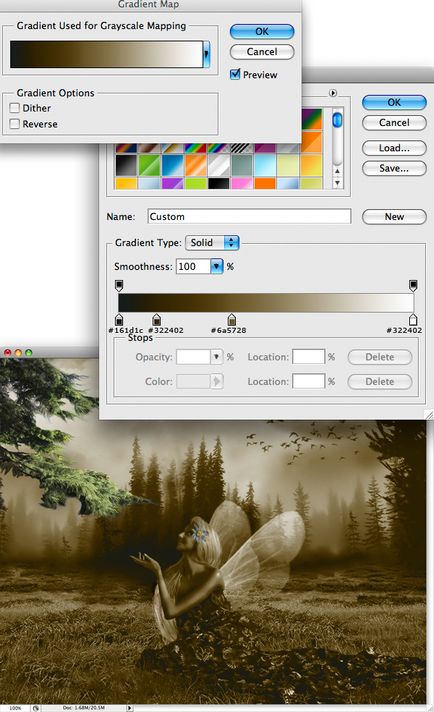
Most meg ez a réteg Opacity értéke 60%. Fedjük le a maszkot réteg, az egyszerűbb kefe keménység 0 és 40% -os áttetszőség, jelölje ki az előtérben színes és fekete ecset a fű. Az eredmény jöjjön ki valami ilyesmi:

Ismét kattintson a gombra Create New Adjustment Layer, és válassza ki a korrekciós réteg Photo Filter. Színes egyenlőnek # EC8A00. állítsa be a 25% sűrűség, és ellenőrizze, hogy a megőrzése Fényintenzitás opció engedélyezve van. A hatás kevésbé legyen észrevehető, de néhány változás fog bekövetkezni.
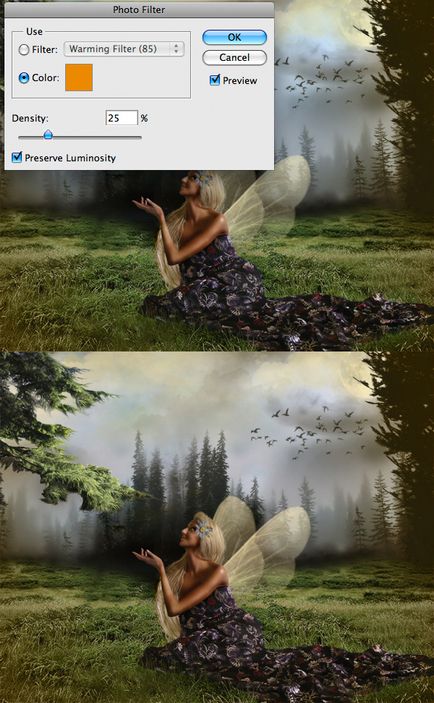
Van hozzon létre egy másik görbe korrekciós réteg (létrehozása Új korrekciós réteg> Görbék), és állítsa be a paramétereket alább felsorolt. Akkor kell alkalmazni a maszkot réteg, a lágy kapcsoló egy fekete kefe Brush Tool (B) és a festék maszk azt közepén, hogy a hatás a görbék nem volt nyilvánvaló, ebben fő része a készítményben.
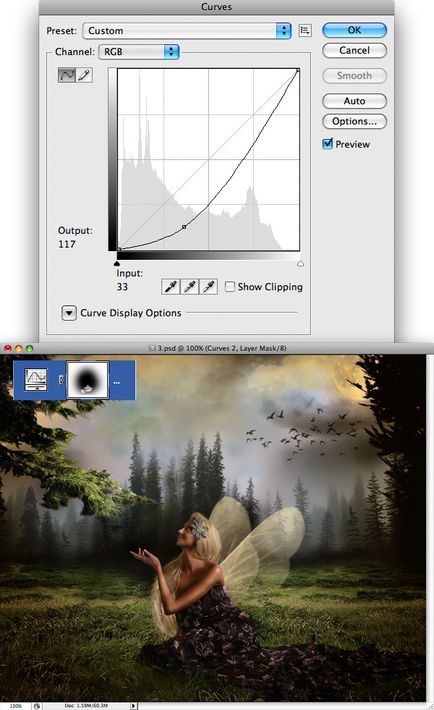
Ismét hozzon létre egy másik korrekciós réteget görbék a beállításokat alább jelzett. Alkalmazzuk a maszkot, hogy ez a réteg és festék puha, fekete ecsettel, az a része, amely megmutatja a miniatűr a bal felső sarokban a látható. Ez létrehoz csodálatos fényhatást hold alakú lányok.
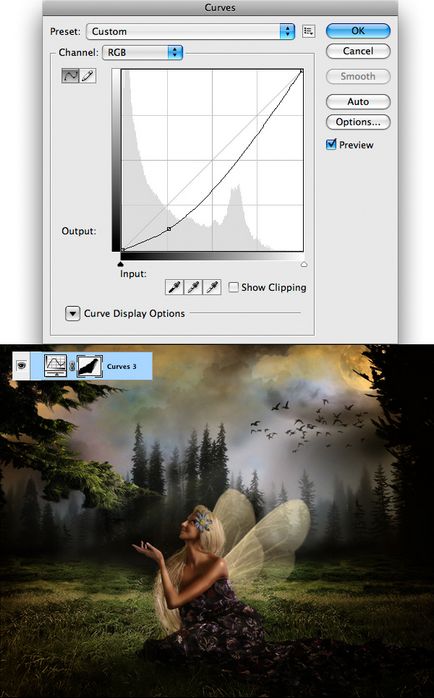
Ismét alkalmazni fotó szűrő, amit a harmadik lépésben 23.

Most kérjük még egy kártyát, színátmenetek, hozzon létre egy korrekciós réteget Gradient Map (Új korrekciós réteg> Gradient Map). Alkalmazzuk a látható beállításokat az alábbi ábrán és a beállított átlátszatlanság értékét erre a réteget, hogy 30%.
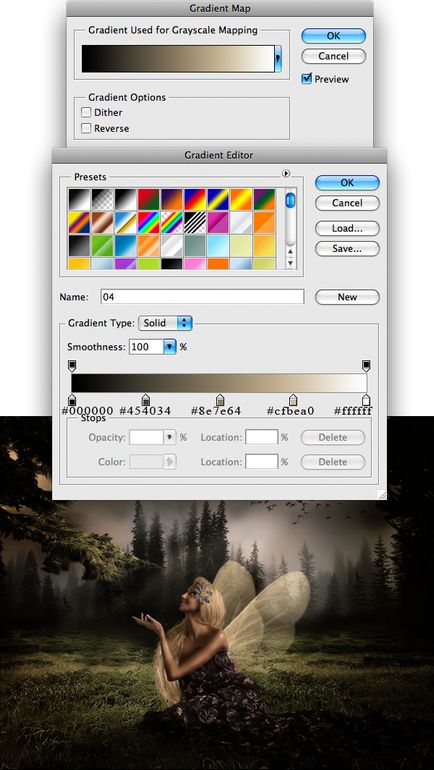
Most, hogy ezt a réteget, fuss Filter> Render> lens flare. Tegyünk egy pillanatra, ahogy az én szám. Meg kell nézni, mintha ő egyenesen rá. Akkor kell alkalmazni egy maszk ezt a réteget és a festék, fekete minden, de a központi része a tükröződés.
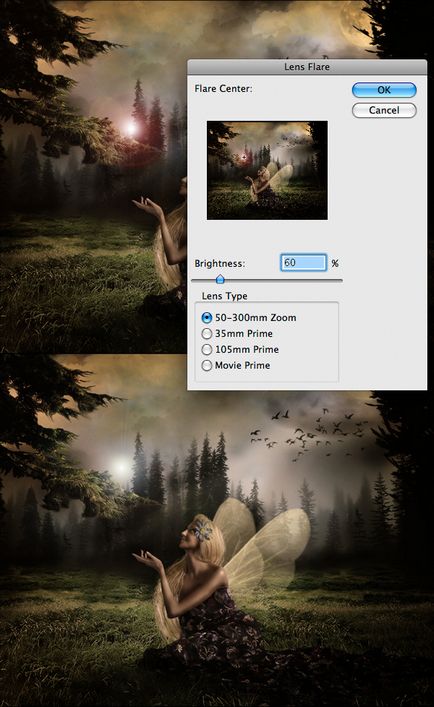
Most Adjunk a készítmény még több mesés színek. Hozzon létre egy új korrekciós réteget a Create New Adjustment Layer> Channel Mixer és váltson át a kék csatorna. Aztán elrendezi a csúszkákat, ahogy én az alábbi képet:
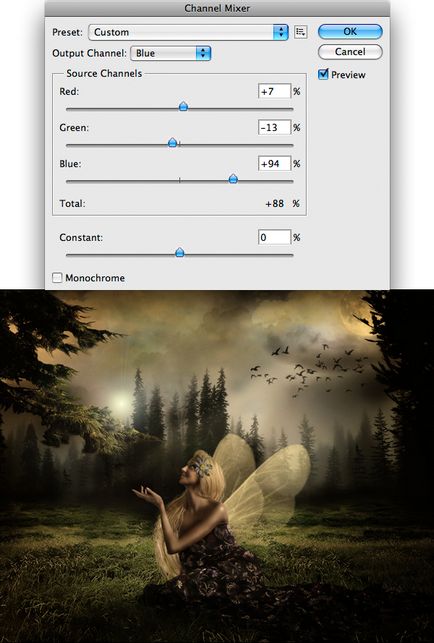
Ezután hozzon létre egy másik korrekciós réteg (Create New Adjustment Layer), de ezúttal típusú Hue / Saturation, Világosság értéke egyenlő lesz -22, és nyomja meg az Ok gombot. Fedjük le a maszkot réteg. Ezután, egy radiális gradienst (Gradient Tool, G Radiális típus) színek a feketétől a transzparens, hozott egy fekete maszkot központjában halványuló kört.
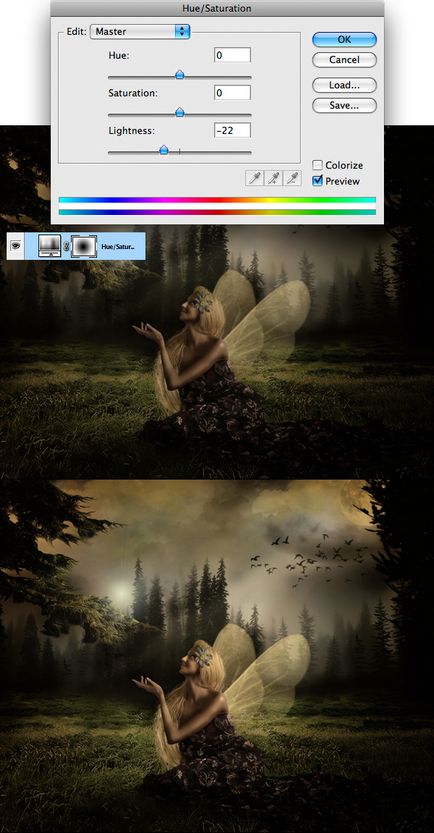
következtetés
A végén, akkor lehet alkalmazni, a kép több elmosódás több fény az égen, és a beeső fény egy nagyon fiatal lány. A végleges változat a képemet is megtekinthető itt.
